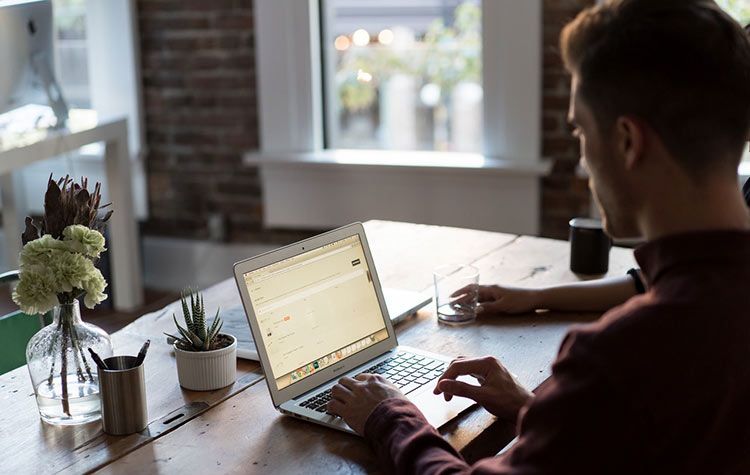Cómo abrir un libro de Excel desde una macro
Todos los usuarios habituales de Excel nos hemos encontrado en más de una ocasión ejecutando la misma acción, o la misma serie de acciones, una y otra vez. Esas acciones repetidas se pueden automatizar a través de una macro, una serie de comandos que se almacenan en un lugar especial de Excel de forma que siempre que necesitas ejecutarlas estarán disponibles. Y entre las funciones de las macros están abrir los libros de Excel, algo muy útil cuando tenemos que abrir varios libros de Excel a la vez.
Pasos para abrir un libro de Excel desde una macro
Para crear esa macro de Excel, lo primero de todo será abrir el libro de Excel y a continuación sigue estos pasos:
- Paso 1: Presiona Alt + F11 para abrir VBA-macros y poder pegar la macro
- Paso 2: En VBAProject, haz doble click sobre This WorkBook -aparece en el lado izquierdo-.
- Paso 3: En el lado derecho copia la macro, el código que verás a continuación, cambiando lo de UserForm1 por el nombre de tu formulario:
- Private Sub Workbook Open ()
Application.Visible = False
Userform1.Show
End Sub
- Private Sub Workbook Open ()
De esta manera, se habrá guardado el documento con macros y lo podrás abrir desde una macro siempre que sea necesario. Recuerda copiar el código de la macro literalmente, incluyendo todos los espacios y caracteres, saltos de línea, etc. ya que de lo contrario no podrás abrir ningún libro de Excel desde una macro ya que el código será erróneo y te impedirá abrirlo de esta manera.
Llegados a este punto hay que destacar que algunos usuarios se interesan por saber cómo evitar el flash que aparece cuando abrimos Excel al cerrarlo. Cuando hacemos doble click en el archivo no nos aparece el formulario Excel directamente, sino que carga durante unos momentos y luego ese flash se vuelve invisible. Pues bien, es algo que ocurre por defecto así que no podremos eliminar ese flash al abrir nuestros archivos de Excel desde una macro a no ser que programemos todo en VBA sin Excel, pero eso es otra cuestión.
Archivos de Excel con vista protegida
A la hora de abrir archivos de Excel con una macro presta mucha atención a los archivos con vista protegida, ya que muchas veces tendremos problemas para trabajar con ellos. Cuando el archivo tiene una vista protegida es prácticamente un archivo de Excel solo de lectura, ya que no podemos editar las celdas ni hacer nada más que no sea leer los datos, a no ser que habilitemos el documento para poder editarlo nosotros mismos.
Esto pasa porque Excel no conoce el origen del archivo, y es una forma más de proteger nuestro ordenador de quienes no tienen las mejores intenciones del mundo. El aviso de vista protegida te aparecerá en la parte superior del documento, resaltado sobre un color amarillo. Sobra decir que solo debes habilitar la edición a los archivos de origen conocido (archivos tuyos, de tus compañeros de trabajo, etc.), pero si no conoces la procedencia del archivo no deberías habilitar la edición, ya que detrás puede esconderse un software malicioso.
Abrir un libro de Excel desde VBA